老毛桃U盘安装Win8系统 利用老毛桃U盘启动盘安装原版Win8系统
U盘安装Win8系统 人气:0
利用老毛桃U盘启动盘安装原版Win8系统,老毛桃U盘安装Win8系统教程。
准备工作:
先制作一个装机版老毛桃U盘启动盘,
下载一个原版Win8系统镜像文件,拷贝到U盘启动盘中,
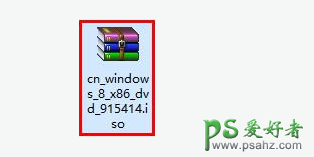
具体操作:
将老毛桃启动U盘插入电脑,开机,等到屏幕上出现启动画面、按快捷键进入到老毛桃主菜单页面,选择菜单中的“【02】老毛桃Win 8 PE标准版(新机器)”,按回车键确认,如图:
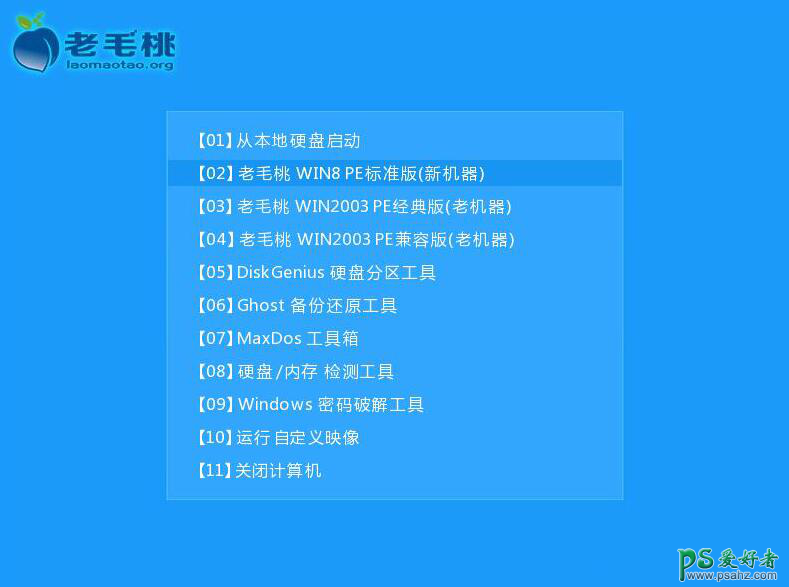
进入PE系统桌面,打开老毛桃PE装机工具,在工具主窗口中点击“浏览”按钮,如图:
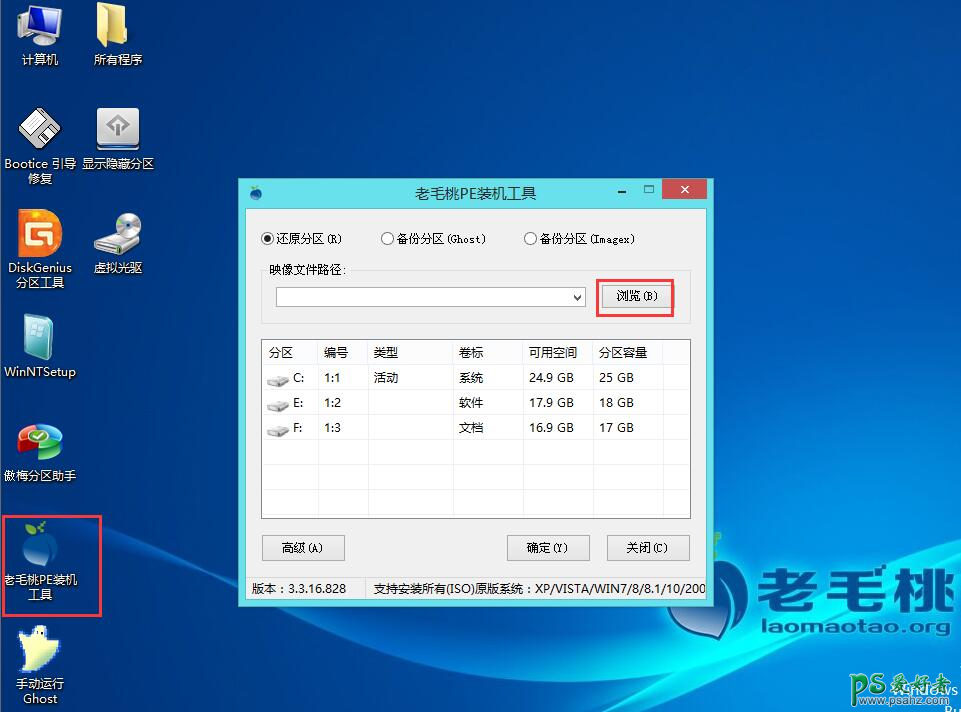
打开查找范围窗口,在下拉列表中点击进入老毛桃U盘,然后选中Win8系统镜像文件,点击“打开”,如图:
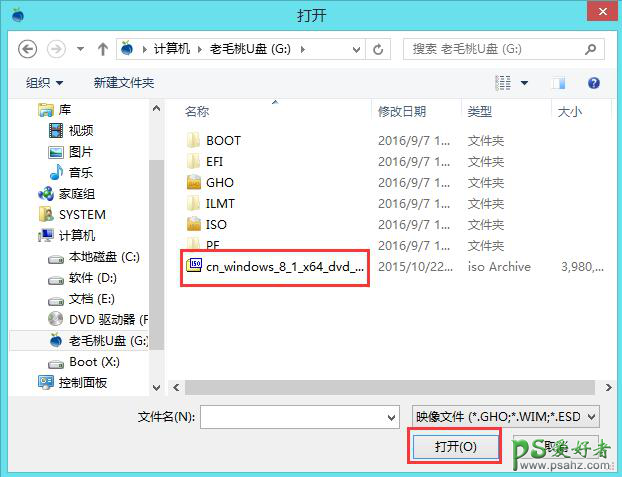
系统镜像文件添加完成,在下面的磁盘分区列表中选择C盘用于存放系统,然后点击“确定”,如图:
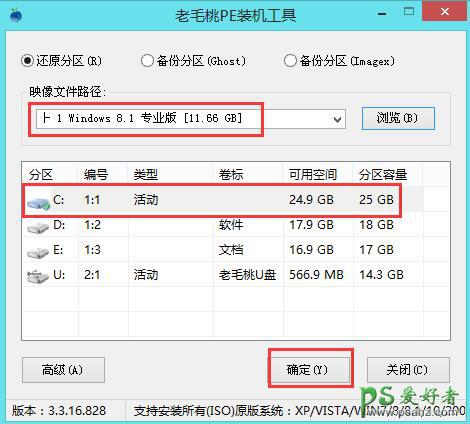
随后会弹出一个提示窗口,询问是否执行还原操作,点击“确定”即可,如图:

程序开始释放系统镜像文件,耐心等待,操作完成并自动重启,如图:
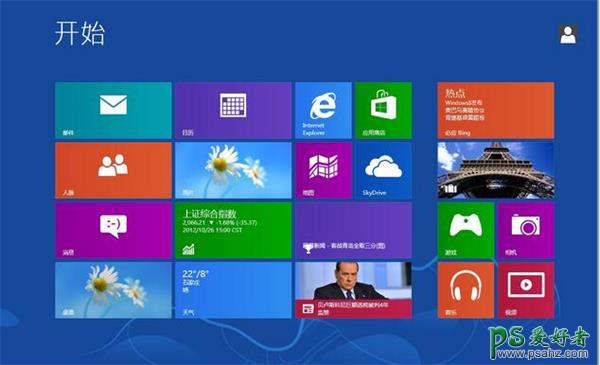
电脑重启之后,我们可以对电脑进行设置直至进入系统桌面,Win8系统装机操作就完成了。
加载全部内容